今回はBlenderでテクスチャアニメーションを作って見たいと思います。
一から調べながら自分でやってみたら思いのほか時間がかかりました…汗
(私が試行錯誤しながらやった方法なのでこれが一番いいのかはわかりません…)
わかりにくい所などありましたらお気軽にコメントしてください!
できる範囲でお答えいたします
記事の内容がUV展開、テクスチャの設定などが一通りわかる方向けとなっておりますので必要に応じて各自調べて補って下さい
こんな感じのものを作るのが今回の目標です!
島根県のゆるキャラ「しまねっこ」です
今回使用するBlenderのバージョンは「2.79b」、作業はすべてCycleレンダーで行います
テクスチャアニメーションとは
UVオフセット値を変化させることでテクスチャを変化させアニメーションさせるものです。
何枚も下地となる画像を用意してそれを連続で変化させる。アニメなどと同じイメージですね
有名どころでいえば任天堂のどうぶつのもりのキャラクター等がわかりやすいですね!
メッシュ(モデル)自体を変化させずにテクスチャのみを変えることでいろいろなことが表現できます。
メッシュ変化と比べると以下のようなメリットデメリットが考えられます。
・メリット
様々な表現ができる
表情のパターン追加が簡単
・デメリット
表情ごとにテクスチャを用意する必要がある
処理が重い(らしいです)
モデル・テクスチャマテリアルの設定
それではさっそく作っていきましょう!
まずはもととなるモデルをサクッと作っちゃってください。

普通に作るとこんな感じでモデルに表情のテクスチャを指定していると思いますが今回の目的を達成するために特別なテクスチャを用意する必要があります。
お好きな画像編集ソフトで以下のようなテクスチャを用意します
この時、レイヤーで分けておくと後の編集の時に便利です
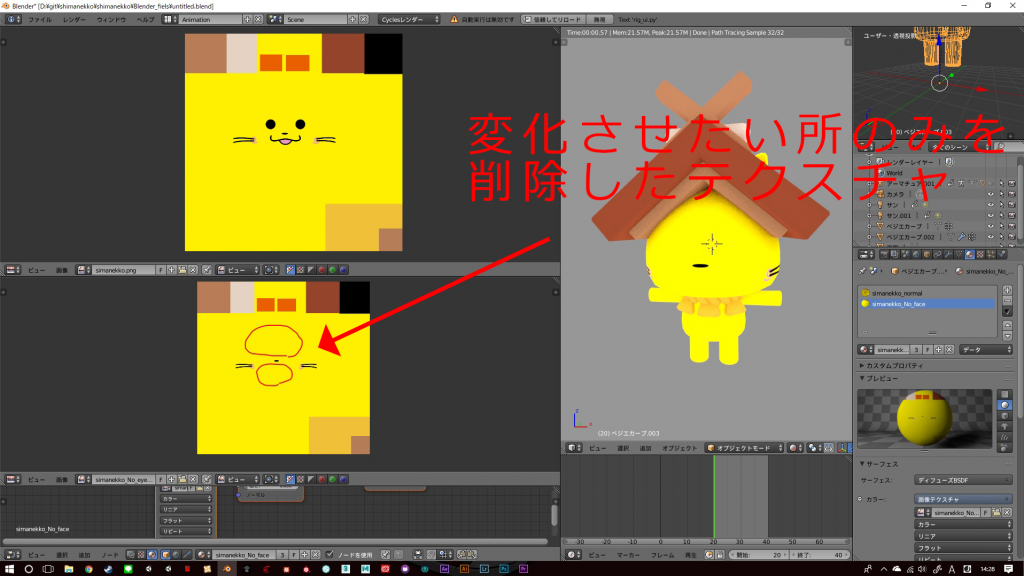
画像のようにのっぺらぼうのキャラクターが作れたらオッケーです
次に表情のテクスチャを準備します。
このテクスチャはある程度フォーマットを決めておくと表情の追加をする際にとても楽になるので決めておきましょう!
今回は1024×1024のサイズを9等分して左上からアニメーションしていくという決まりで作りました。

ここでそれそれの目のパーツの幅を等しくしておきましょう!
あと隣のパーツとの幅もある程度余裕を持たせておくと良いです。
ここまで用意出来たらあと少しです!
次はモデルの表情を変化させたいところのメッシュをコピーしてわずかにずらしておきます。これにパーツのマテリアルを設定していきます。
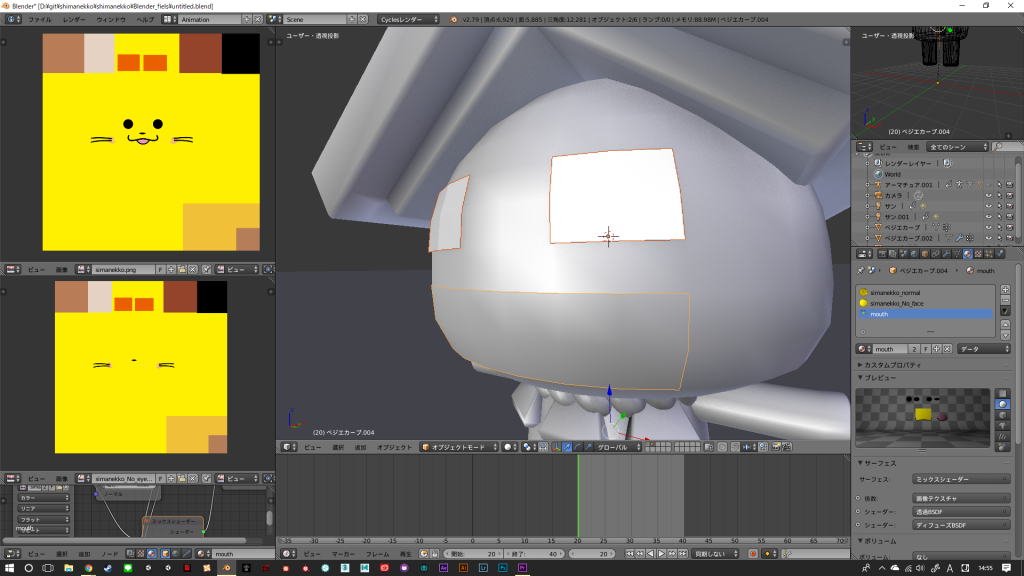
ロボットみたいですね(笑)
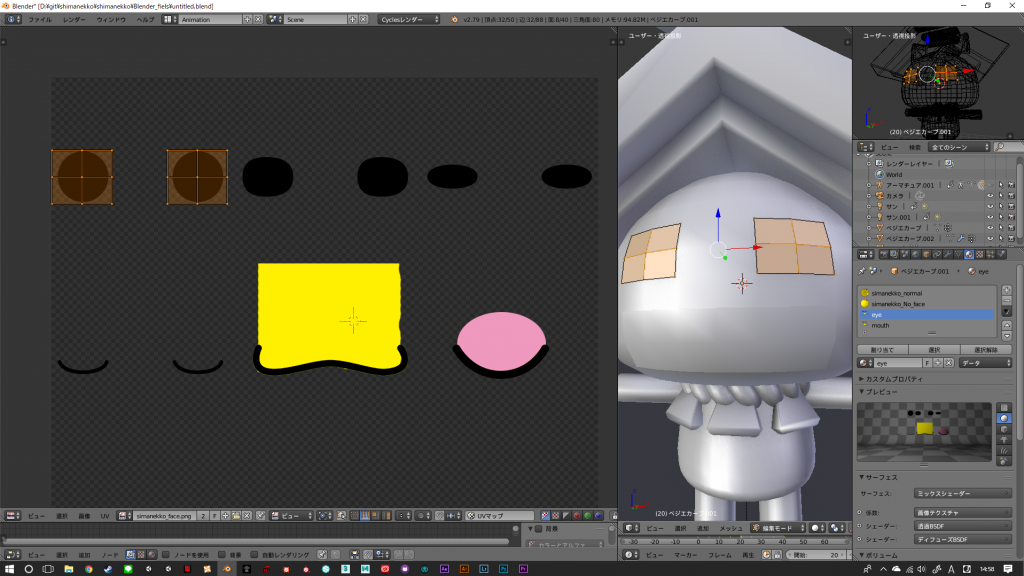
このメッシュに目の部分をUV展開して位置を正しく調整します。
お察しの方も多いと思いますが
この時両目とも全く同じ動きをするならUVの位置を重ねてしまうことで同じサイズのテクスチャでも2倍の種類の表情が作れちゃいますね
さてこの状態でレンダリングするとアルファ部分が表示されてしまうのでノードを編集しましょう。
透過BSDFとミックスシェーダーの二つを追加して、画像のように設定しましょう
英語だと「Transparents BSDF」「Mix Shadar」ですね

透過BSDFのアルファの部分の値を0にします
これでアルファ部分が透明に表示されたかと思います。
※注意 3Dビューのマテリアルやテクスチャ表示からだとアルファ部分は黒いままです レンダーで見てみましょう

アニメーション設定
あとはUV展開した位置をずらしながらキーフレームを打つだけですね!
UV展開の位置を変化させるためにノードに「マッピング」と「テクスチャ座標」を追加、以下のようにつなぎます。

「マッピング」ノードの位置のパラメータを調整することでアニメーションを再現します。
初期だとx,y,zすべて0になっていると思います。
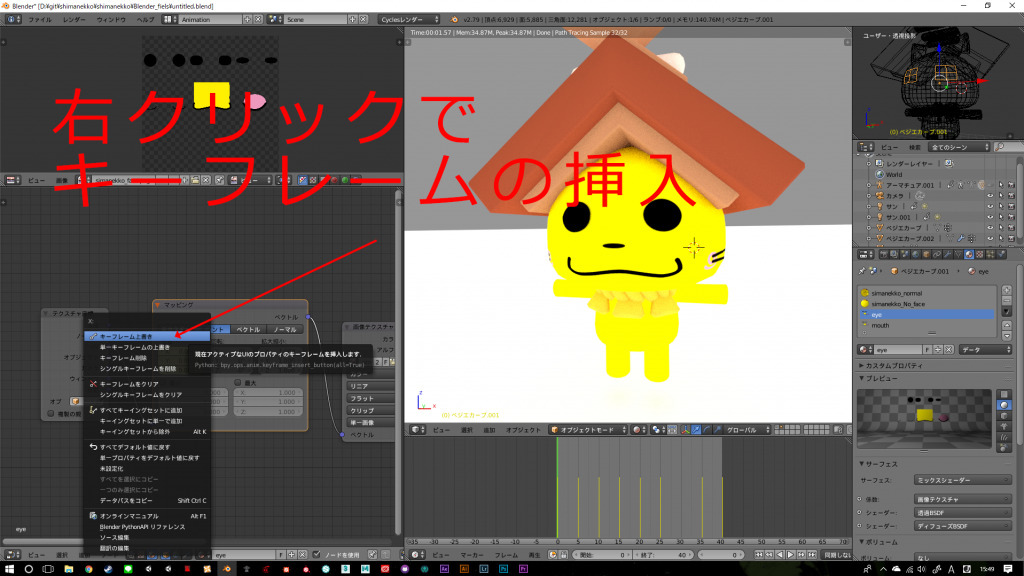
まずこの状態でキーフレームを打っておきます。(右クリックまたはIキーで挿入できます)
タイムラインでフレームを変える→次の目のパーツでフレームを打つ→
を繰り返します

(この時、表情だけ変化さるならフレーム数は関係しないので一フレームで変化させておいて後で動画編集ソフトでアニメーションさせるという手もあります。こっちのほうが効率化にもなりますね)
フレームを打っただけでアニメーションさせてみると目がぐるぐる回転して大変なことになってます。
最後にこれを修正します
グラフエディターを開き、先ほど打ったキーフレームをすべて選択後、Tキーを押してキーフレーム補完の「一定」を選択します。



これでフレームが切り替わる瞬間にパーツが一瞬で切り替わります。
このままカメラを調整後アニメーションでレンダリングすれば目のアニメーションは完成です!
こんな感じに好きなアニメーションが再生できたでしょうか?
今回の手順はテクスチャアニメーションをするにあたって最低限の部分しか掲載していないので
より高度なアニメーションも自分で作っていけると楽しいですね!
それでよいモデリングライフを。
